Düzeltme: Kuruluşunuzun Verileri Buraya Yapıştırılamaz

Kuruluş verilerinizi belirli bir uygulamaya yapıştıramıyorsanız, sorunlu dosyayı kaydedin ve verilerinizi yeniden yapıştırmayı deneyin.
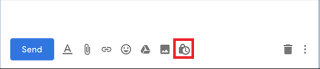
Gmail, yeni özellikler ve yeni bir arayüz ile yenilendi. Google size yeniden tasarlanan Gmail'i kullanmayı seçme veya devre dışı bırakma seçeneği verdi. Onayınız varsa, yeni bir gizli mod kullanabilirsiniz. Bu gönderide, Gmail'deki gizli moddan ve bunun ne kadar yararlı olduğundan bahsedeceğiz.
Gmail'de Gizli Mod:
Gizli mod, Gmail kullanıcılarının Gmail'e ve ayrıca üçüncü taraf e-posta hizmeti kullanıcılarına kendi kendini imha eden e-postalar (belirli bir süre sonra sona eren e-postalar) göndermesine olanak tanır. Bu, eğer gizli mod açıksa ve bir e-posta gönderdiyseniz, belirli bir süre sonra e-posta ve onunla birlikte gönderilen eklere artık alıcı tarafından erişilmeyecektir.
Neden Gizli Mod?
Gizli mod, gizli bilgilerin güvenliğini sağlamak için seçilebilir. Bu tür bir e-posta gönderildiğinde, alıcı e-postayı iletemez, indiremez, yazdıramaz veya silemez. Yine de, bu e-postanın son kullanma tarihi hakkında bir bildirim alacaklar.
Ayrıca Okuyun: -
Artırmak için 10 Hızlı Gmail İpuçları ve Püf Noktaları... Verimliliği artırmak için Gmail ipuçları ve püf noktaları, yalnızca bir profesyonel olmanıza yardımcı olmaz. Ama aynı zamanda zaman kazandıracak...
Gmail'de Gizli Modu Etkinleştirme Adımları
Gizli Mod, hassas bilgileri sızdırmaktan endişe etmeden e-posta göndermenin harika bir yoludur. Özelliği etkinleştirmek için önce yenilenen Gmail arayüzüne girmeniz gerekiyor.

Adım 1: Gmail'de oturum açın ve Oluştur'a tıklayın.
Adım 2: E-postanızın taslağını oluşturun ve isterseniz ekleri ekleyin.

Adım 3. Şimdi Gizli modu açmanız gerekiyor (zamanlayıcı simgesi olan bir asma kilit)
Adım 4: Bir son kullanma tarihi belirlemelisiniz, bugünden beş yıla kadar bir tarih seçin.
Adım 5: Ayrıca SMS şifresini de etkinleştirebilirsiniz. Şimdi değişiklikleri kaydetmek için Kaydet'e tıklayın.
Adım 6: Ayarları özelleştirip Gönder'i tıkladığınızda, Google bir şifre göndereceği için Gmail sizden alıcının telefon numarasını girmenizi ister.
Alıcı şifreyi girerken e-postaya erişebilecektir. Bu kadar! Hassas e-posta ve eklerinize belirli bir süre için erişilebilir.
Alıcı yeni Gmail arayüzünü kullanıyorsa, posta gelen kutusunda hemen görünür. Alıcı Gmail'in eski bir sürümünü kullanıyorsa, yeni bir sekmede gelecek olan gizli postanın bağlantısını alır.
Ayrıca Okuyun: -
Gmail'in Rahatsız Edici Yeni Özellikleri Nasıl Devre Dışı Bırakılır Yenilenen Gmail'in yeni özellikleri hakkında bilgi edinmek için bunu okuyun. Arayüzü ve eklenen özellikleri beğenmediyseniz,...
SMS Şifre Doğrulaması
Hassas bilgiler içeren bir e-posta gönderdiğinizde, bilgileri daha fazla koruyabilir ve e-postayı yalnızca alıcının almasını sağlayabilirsiniz. Bunun için alıcının SMS ile alınan şifreyi girmesi gerektiği seçeneğini etkinleştirebilirsiniz. Alıcı bir Gmail kullanıcısı değilse Parola tercihi yok seçili olsa bile OTP doğrulaması yapılır.
Gizli E-postaya Erişim İznini Reddet
Yanlış bir alıcıya bir e-posta gönderdiyseniz, endişelenmeyin, gizli e-postaya erişim sağlamayı reddedebilirsiniz. Yapmanız gereken tek şey, Gönderilenlerde Gezin -> İstenilen e-postayı Bul. Erişimi kaldır seçeneğini seçin.
Gizli modlu Gmail herkese iletilebilir, ancak yalnızca alıcı bağlantıyı alır ve ona erişir. E-postayı görmemeniz gereken biri aldıysa, daha ileri gitmek için oturum açma kimlik bilgilerini girmesi istenecektir.
Bu şekilde Gmail'de Gizli modunu kullanabilirsiniz. Bu nedenle, gizli modda e-posta gönderin ve herhangi birine kendi kendini imha eden e-postaları açın. Harika değil mi? Ne düşünüyorsun? Düşüncelerinizi aşağıdaki yorumlar bölümünde ifade edin.
Kuruluş verilerinizi belirli bir uygulamaya yapıştıramıyorsanız, sorunlu dosyayı kaydedin ve verilerinizi yeniden yapıştırmayı deneyin.
Microsoft Rewards ile Windows, Xbox ve Mobile platformlarında nasıl en fazla puan kazanabileceğinizi öğrenin. Hemen başlayın!
Windows 10
Skyrim'in sinir bozucu sonsuz yükleme ekranı sorununu çözerek daha sorunsuz ve kesintisiz bir oyun deneyimi sağlamanın etkili yöntemlerini öğrenin.
HID şikayetli dokunmatik ekranımla aniden çalışamaz hale geldim. Bilgisayarıma neyin çarptığı konusunda hiçbir fikrim yok. Eğer bu sizseniz işte bazı düzeltmeler.
PC'de canlı web seminerlerini kaydetmenin yararlı yollarını öğrenmek için bu kılavuzun tamamını okuyun. Windows 10, 8, 7 için en iyi web semineri kayıt yazılımını, üst ekran kaydediciyi ve video yakalama araçlarını paylaştık.
iPhone'unuzu bilgisayara bağladıktan sonra karşınıza çıkan açılır pencerede yanlışlıkla güven butonuna tıkladınız mı? Bu bilgisayara güvenmemek istiyor musunuz? Ardından, daha önce iPhone'unuza bağladığınız bilgisayarların güvenini nasıl kaldıracağınızı öğrenmek için makaleyi okuyun.
Ülkenizde akış için mevcut olmasa bile Aquaman'i nasıl yayınlayabileceğinizi bilmek ister misiniz? Okumaya devam edin ve yazının sonunda Aquaman'in keyfini çıkarabileceksiniz.
Bir web sayfasını kolayca PDF olarak nasıl kaydedeceğinizi öğrenin ve web içeriğini çevrimdışı erişim ve paylaşım için taşınabilir PDF dosyalarına dönüştürmek için çeşitli yöntem ve araçları keşfedin.
PDF belgelerinize not ekleyin - Bu kapsamlı kılavuz, bir PDF belgesine farklı yöntemlerle not eklemenize yardımcı olacaktır.








